はい!こんにちわ!!株式会社ワットファン PC事業部 トモです!!
今日はですねーマイクやイヤホン、はたまたヘッドセット挿したのに使えないよーって方にオススメの情報です!!!(^o^)丿
近頃、テレワークなどで仕事上マイクなどを使う方や、ゲームをするときにフレンドと会話をする方が増えてきていると思います。
そして、こういった方の中にはイヤホンを挿してるのに音が聞こえない、マイクを挿してるのに音を拾ってくれないという現象に陥っている方がいるのではないかなーっと…
一つ目の解決策としては、この問題に直面した時にまず確認していただきたいのは挿し込み口です!!
ほとんどのPCにはこういった挿し込み口があると思います。

この写真の場合はイヤホンとマイクご使用の場合は、上のヘッドホンマークにイヤホンを挿し、下のマイクマークにマイクを挿します。
ヘッドセットの場合は下部の写真のようなアタッチメントをヘッドセットの先につけ、同じマークのところに挿します。今回の場合は緑がヘッドホンマーク、ピンクがマイクマークですね。

ここまで確認はできたでしょうか?
これで改善しなければ次のステップです!
二つ目は、PCの設定を確認していきましょう!
まずはPC左下のスタートメニューを開き、歯車マークを押し設定を開きます。
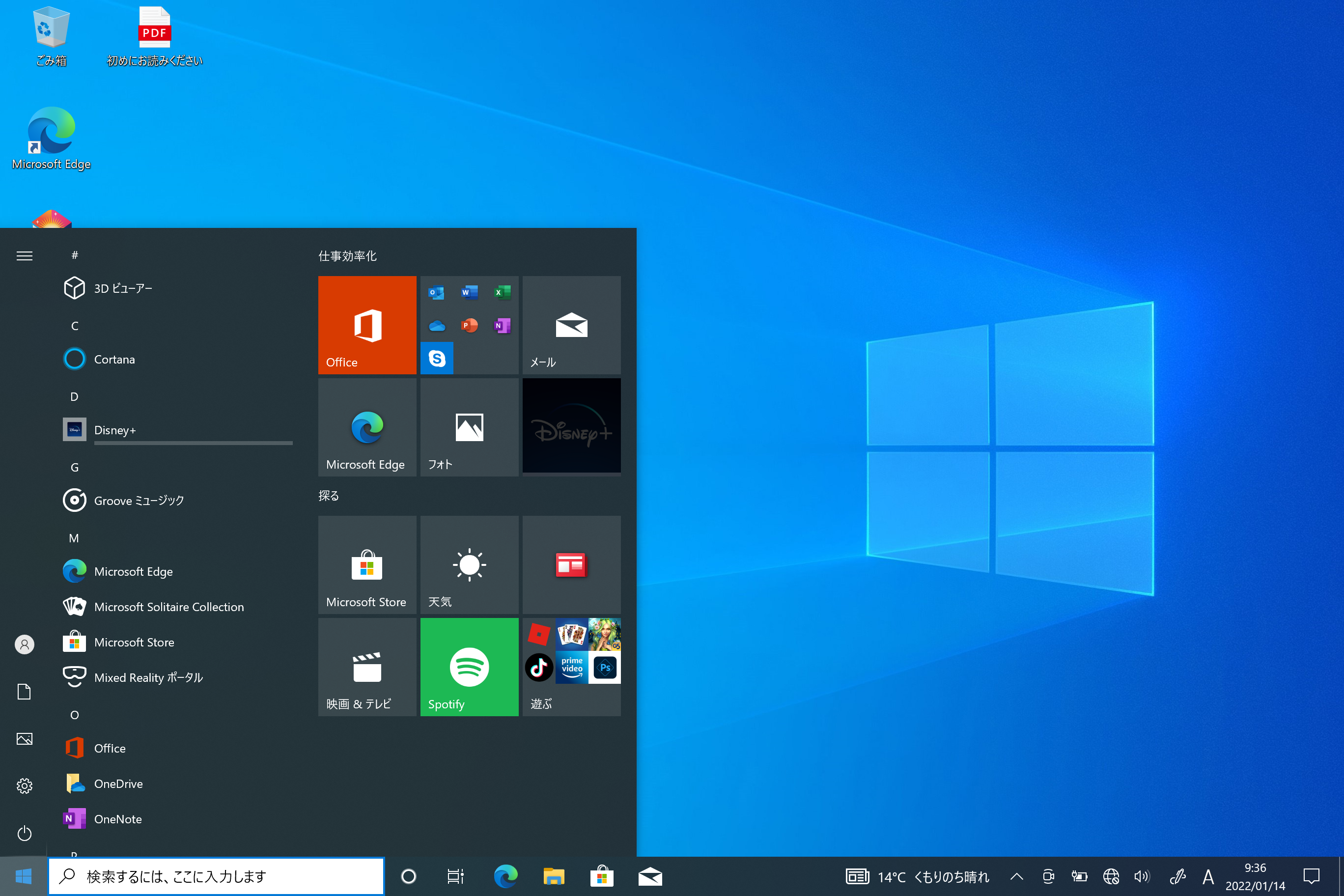
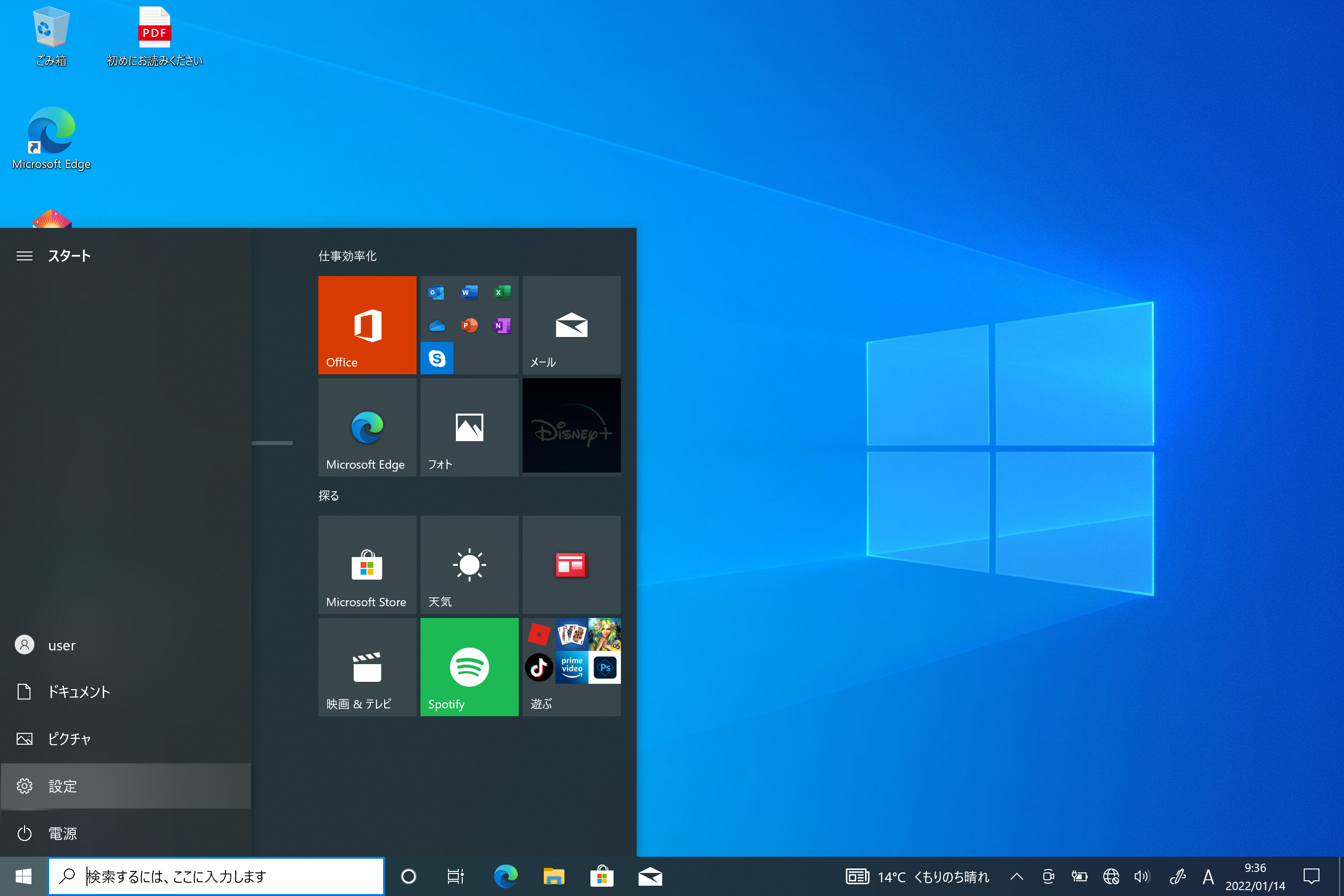
その設定画面から、システムを選び
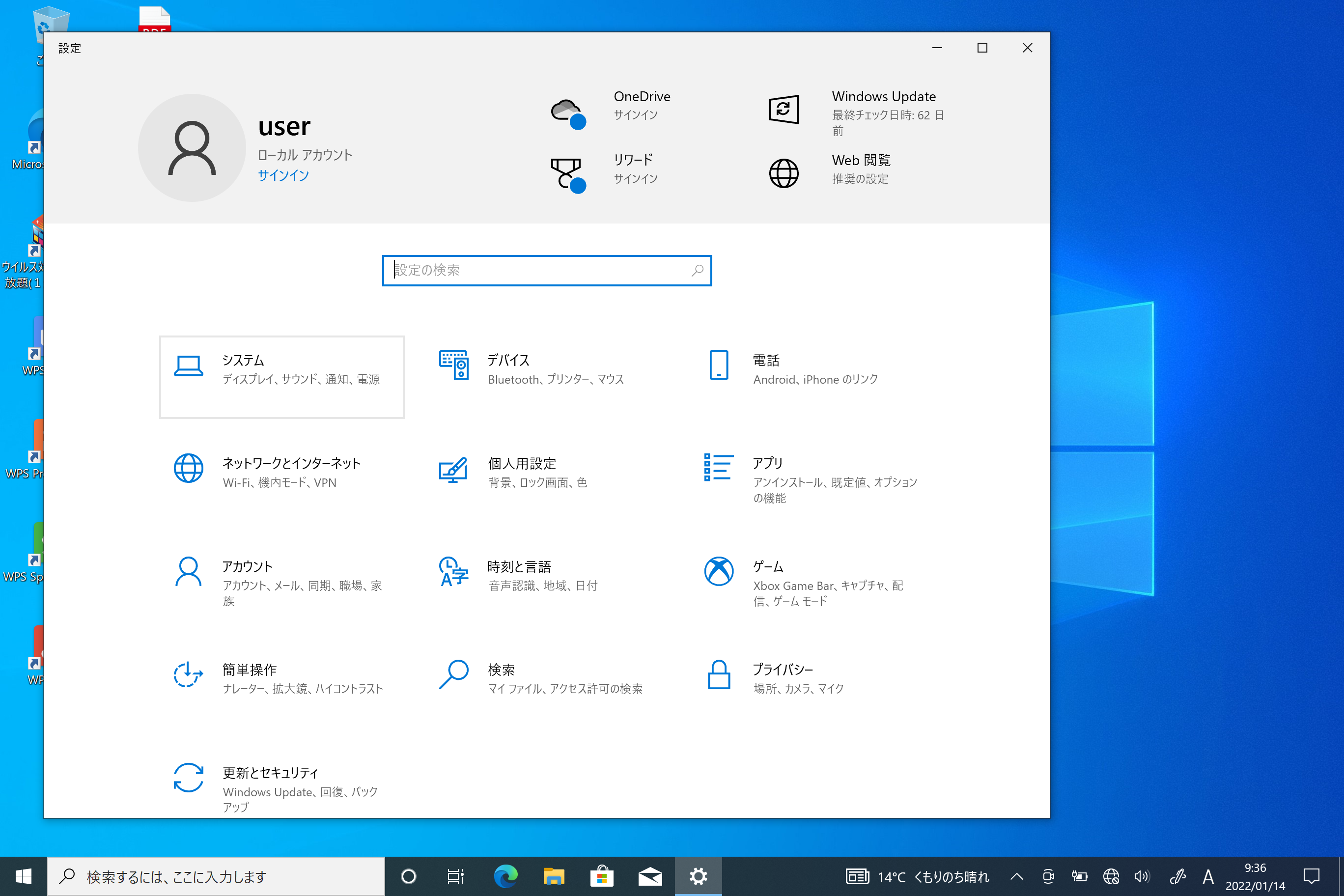
サウンドを選びます。
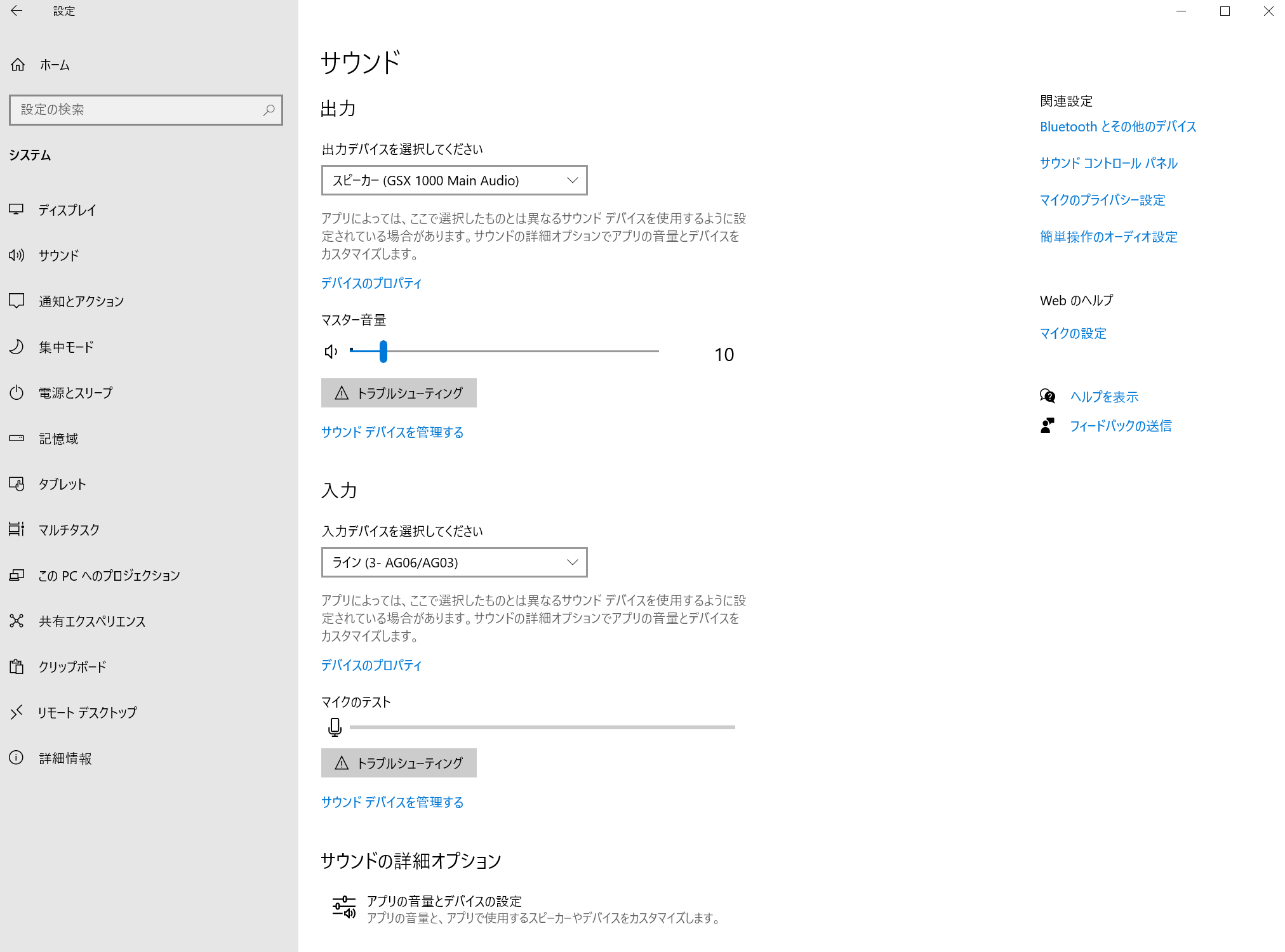
その中にある出力がイヤホン、入力がマイクです。
例えばイヤホンから音が出なくて困っていた場合は[出力デバイスを選択してください]の下にある枠をクリックして、その中にある自分が挿したイヤホンを選択してください。
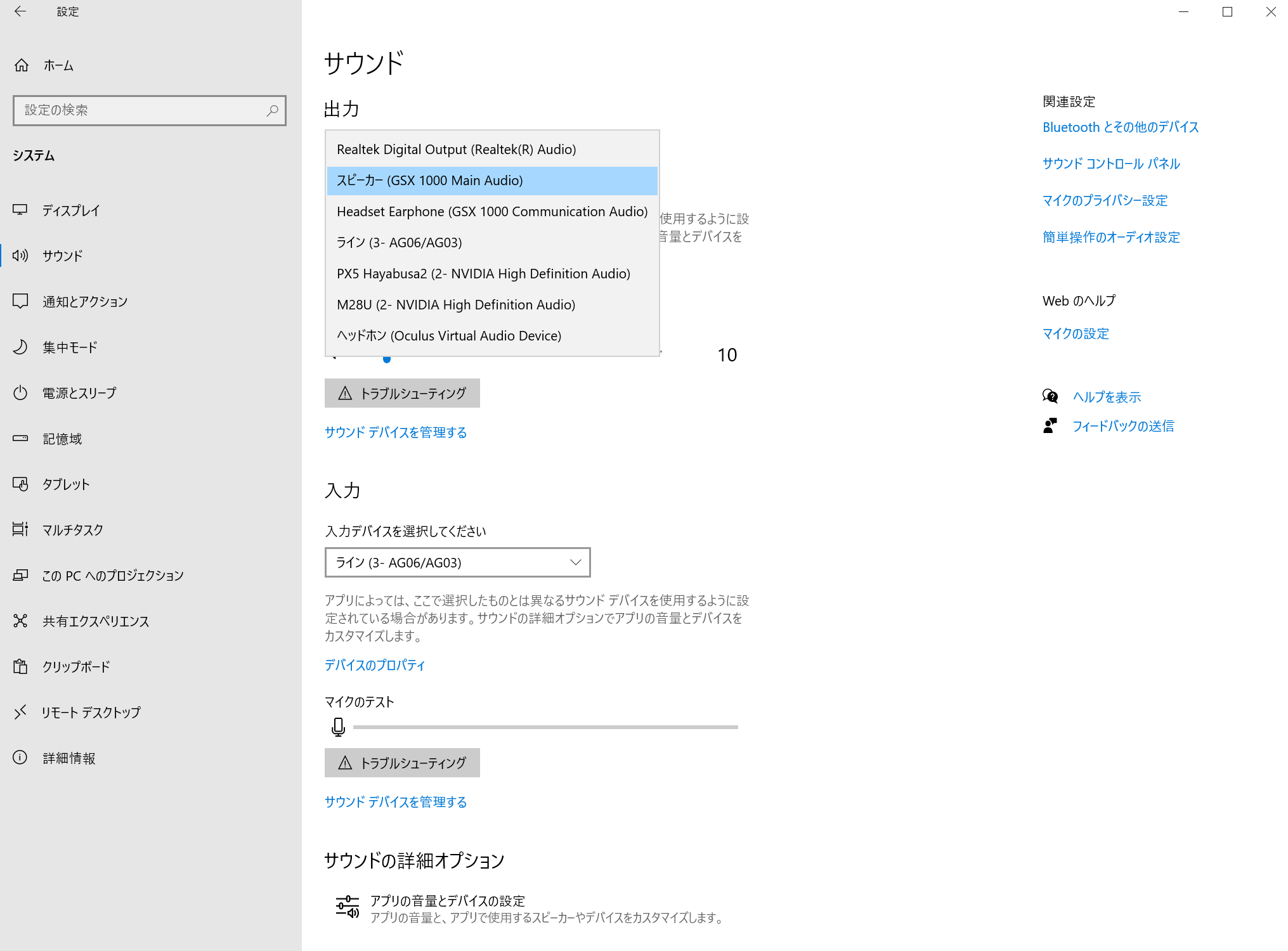
この枠内ですね。
この枠内の中にある自分が挿したイヤホンを選んでください。
また、マイクがつかえない場合も同様に[入力デバイスを選択してください]の下にある枠内から自分の挿したマイクを選択してください。
どうでしょうか?改善しましたか?
これが二つ目の対処法でした!
この二つをやって頂いたらたいていは使えるようになったのではないかなーと思いますが、もしこれでも無理な場合は使っているアプリケーションの設定がおかしくなっているかもしれません。アプリケーションによって設定の方法が違うので、その使っているアプリケーションの設定画面から確認してみください!
今回はここまでとなります。ここまで読んでいただいてありがとうございました!